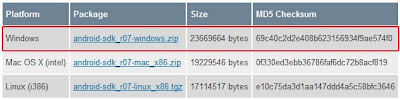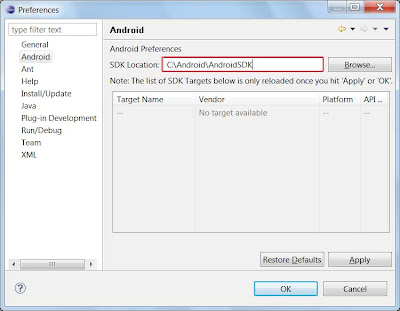Hace ya bastante que escribí una entrada sobre la instalación del entorno de desarrollo de Android, he tardado en continuar con las explicaciones pero bueno, más vale tarde que nunca.
A continuación explicaré una breve introducción sobre las siguientes cuestiones básicas a la hora de programar en Android, que son las siguientes:
Crear un nuevo proyecto
Estructura de carpetas
Uso de Layouts
Código de prueba
CREACIÓN DEL PROYECTO
Para crear un nuevo proyecto, nos vamos a eclipse y en File à Newà Proyect àAndroid Proyect especificamos las siguientes propiedades del proyecto:Project Name: Nombre del proyecto. El nombre de la carpeta coincidirá por defecto con el nombre del proyecto.
Build Target: Aquí indicamos la versión a la que estará orientada la aplicación de Android. En aconsejable elegir la versión teniendo en cuenta las versiones predominantes en el mercado. Si elegimos la última versión podremos dar mas funcionalidad y mejoras a la aplicación pero podrá ejecutarla menos gente en sus terminales, ya que no todo el mundo tiene su móvil actualizado a la última versión.
Aplication Name: Tal y como dice el nombre de la propiedad, pues el nombre que queramos darle a la aplicación.
Package Name: Nombre del paquete al que pertenecerá la aplicación. Se podría decir que un package es un ámbito de funcionalidad al que puede acceder una aplicación. Si quieres utilizar algún código perteneciente a un paquete deberás importarlo primero a tu archivo de código. En necesario que el nombre tenga al menos dos identificadores, separados por un punto. Normalmente se les suele llamar por el nombre de la empresa o del cliente seguido por el nombre del proyecto. En mi caso los llamo "iio.nombreProyecto", donde "iio" son mis iniciales y sobre "nombreProyecto" sobras las explicaciones.
Create Activity: No es un campo obligatorio y se puede desactivar. En caso de activarlo, se creará el proyecto con una Activity Inicial. Cada Activity corresponde a una pantalla de la aplicación en la que podremos ir añadiendo Views tales como botones, imágenes, textos o campos editables por el usuario.
Min SDK Version: Este campo tampoco es obligatorio, e indica que versión mínima de Android será necesaria para poder ejecutar la aplicación. Es aconsejable indicar la mísma versión que indicamos en el "Build Target". Hay que tener en cuenta que cada versión lleva un identificador asociado, que será el número que haya que poner. Dicho identificador es el número correspondiente a la columna "API Level" que aparece en la selección de versión de Android en la propiedad Build Target. Por ejemplo: A la versión 1.6 de Android le corresponde el número 4.
ESTRUCTURA DE CARPETAS DEL PROYECTO
Una vez creado el proyecto se generará una estructura de carpetas, de las que comentaré qué archivos son los más importantes y debemos tener más en cuenta, sobre todo en las primeras pruebas, ya que serán los únicos que usaremos.
- En la carpeta src están todos los archivos de código fuente de Java que han sido generados a lo largo del proyecto. Todos los Activity (pantallas de la aplicación) se encontrarán en esta carpeta.
- En la carpeta gen podremos encontrar todos los archivos que se generan de forma automática, por lo que en principio no debemos tocar nada de ahí. El más importante de todos los archivos el el R.java, donde se crearán de forma automática todos los identificadores de los elementos que tengamos en cada pantalla.
- Android.jar contiene todas las librerías que se incluyen en la instalación del entorno de desarrollo, gracias a las cuales podemos crear una aplicación específica de Android.
- Dentro de la carpeta res están todos los archivos que se crean en formato xml. Especialmente usaremos la carpeta layout, donde debemos declarar y diseñar qué elementos se encuentran en cada pantalla y cómo lo vamos a mostrar.
- AndroidManifest.xml contiene toda la información de implementación del proyecto: Los Activity existentes (cada vez que creemos uno nuevo debemos añadirlo aquí), los permisos de acceso a ciertas funcionalidades como realizar llamadas o conectarse a Internet, etc.
USO DE LAYOUTS
Más adelante explicaré un poco más detenidamente el uso y flexibilidad que se puede conseguir a la hora de crear interfaces, pero de momento empezaremos con algo básico. Básicamente, debemos ir añadiendo elementos uno detrás de otro en forma de árbol.
Hay dos tipos de elementos:
- Contenedores: No son elementos visibles pero se usan para estructurar la estructura del Activity. Los más básicos son LinearLayout, que inserta los elementos en forma linear según su horientación (Hortizontal o Vertical), y TableLayout, que muestra los elementos como una tabla.
- Elementos: Son los componentes visibles del Activity y normalmente se alojan dentro de un contenedor. Los más básicos son TextView (Texto), Button (Botón) y EditText (Texto Editable).
A continuación añado un pequeño ejemplo de cómo quedaría un archivo xml de una Activity con un campo de texto, otro texto editable y un botón:
<?xml version="1.0" encoding="utf-8"?>
<LinearLayout
xmlns:android="http://schemas.android.com/apk/res/android"
android:orientation="vertical"
android:layout_width="fill_parent"
android:layout_height="fill_parent"
>
<TextView
android:layout_width="fill_parent"
android:layout_height="wrap_content"
android:text="Mi primera aplicación Android"
/>
<EditText
android:id="@+id/txTextoEditable"
android:layout_width="fill_parent"
android:layout_height="wrap_content"
/>
<Button
android:id="@+id/btNombreBoton"
android:layout_width="fill_parent"
android:layout_height="wrap_content"
android:text="Nombre del botón"
/>
</LinearLayout>
<?xml version="1.0" encoding="utf-8"?>
<LinearLayout
xmlns:android="http://schemas.android.com/apk/res/android"
android:orientation="vertical"
android:layout_width="fill_parent"
android:layout_height="fill_parent"
>
<TextView
android:layout_width="fill_parent"
android:layout_height="wrap_content"
android:text="Mi primera aplicación Android"
/>
<EditText
android:id="@+id/txTextoEditable"
android:layout_width="fill_parent"
android:layout_height="wrap_content"
/>
<Button
android:id="@+id/btNombreBoton"
android:layout_width="fill_parent"
android:layout_height="wrap_content"
android:text="Nombre del botón"
/>
</LinearLayout>
LAS PRIMERAS LÍNEAS DE CÓDIGO
Como primer ejemplo para aprender a entender la filosofía de programación con Android lo hice copiando basándome en el libro "Android: Guía para desarrolladores", de Anaya. Está en español y vale unos 33 euros.
El ejemplo en sí es bastante sencillo: Una aplicación de una sola pantalla que calcula cuánta propina se debería dar en base al precio que indiques. A continuación os dejo un enlace al proyecto completo, para que lo tengáis para probarlo en vivo y en directo.
El resultado es bastante simple y queda de la siguiente manera una vez ejecutado en el emulador:.
El ejemplo en sí es bastante sencillo: Una aplicación de una sola pantalla que calcula cuánta propina se debería dar en base al precio que indiques. A continuación os dejo un enlace al proyecto completo, para que lo tengáis para probarlo en vivo y en directo.
El resultado es bastante simple y queda de la siguiente manera una vez ejecutado en el emulador:.

Descarga el código del proyecto de prueba:
Accede a Windows Skyline para descargar el archivo
OTRAS ENTRADAS SOBRE ANDROID EN ESTE BLOG
SIGUE LEYENDO